Questões sobre Excel
Lista completa de Questões sobre Excel para resolução totalmente grátis. Selecione os assuntos no filtro de questões e comece a resolver exercícios.
Informática / Microinformática - Excel - Centro de Seleção e de Promoção de Eventos UnB (CESPE) - 2006
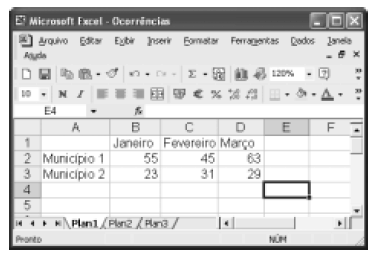
A figura acima mostra uma janela de um aplicativo executado em um computador cujo sistema operacional é o Windows XP. Com relação a essa janela e ao referido aplicativo, julgue os itens que se seguem.

- C. Certo
- E. Errado
Informática / Microinformática - Excel - Centro de Seleção e de Promoção de Eventos UnB (CESPE) - 2006
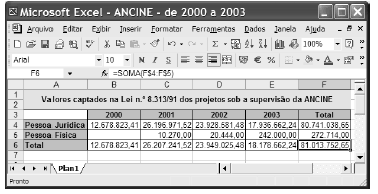
A figura acima ilustra uma janela do Excel 2002 que contém uma planilha com valores, em reais, captados de pessoas jurídica e física no escopo da Lei n.º 8.313/1991 e dentro dos projetos sob a supervisão da ANCINE, entre 2000 e 2003. Considerando que essa planilha esteja em execução em um computador PC, julgue os itens seguintes.
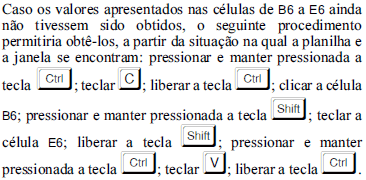
- C. Certo
- E. Errado
Informática / Microinformática - Excel - Centro de Seleção e de Promoção de Eventos UnB (CESPE) - 2006
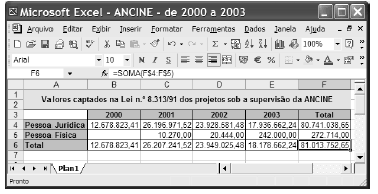
A figura acima ilustra uma janela do Excel 2002 que contém uma planilha com valores, em reais, captados de pessoas jurídica e física no escopo da Lei n.º 8.313/1991 e dentro dos projetos sob a supervisão da ANCINE, entre 2000 e 2003. Considerando que essa planilha esteja em execução em um computador PC, julgue os itens seguintes.
O gráfico ilustrado a seguir poderia ter sido obtido a partir dos dados apresentados na planilha, por meio de recursos disponibilizados ao se clicar o botão 
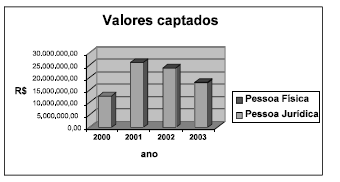
- C. Certo
- E. Errado
Informática / Microinformática - Excel - Centro de Seleção e de Promoção de Eventos UnB (CESPE) - 2006
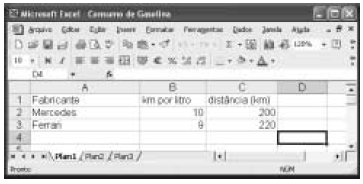
A figura acima mostra uma janela do Excel 2002, com uma planilha, em processo de elaboração, contendo o consumo de dois carros de dois fabricantes diferentes, em quilômetros por litro, e a distância percorrida por eles em dois percursos diferentes. Com relação a essa situação hipotética e ao Excel 2002, julgue os itens seguintes.
Considerando-se que nenhuma célula da planilha mostrada esteja formatada em negrito, ao final da seguinte seqüência de ações os conteúdos das células A1 e C1 estarão formatados em negrito: clicar a célula A1; clicar  clicar e, em seguida, clicar a célula C1.
clicar e, em seguida, clicar a célula C1.
- C. Certo
- E. Errado
No aplicativo MS EXCEL ®, a partir da imagem abaixo, a fórmula que retorna o valor na célula C1 é escrita como:
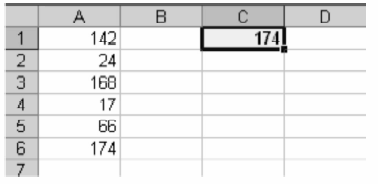
- A. =sum(A1;A6);
- B. =min(A1;A6);
- C. =média(A1;A6);
- D. =máximo(A1;A6);
- E. =max(A1;A6);
Informática / Microinformática - Excel - Centro de Seleção e de Promoção de Eventos UnB (CESPE) - 2006
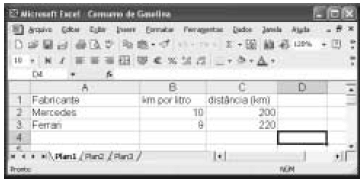
A figura acima mostra uma janela do Excel 2002, com uma planilha, em processo de elaboração, contendo o consumo de dois carros de dois fabricantes diferentes, em quilômetros por litro, e a distância percorrida por eles em dois percursos diferentes. Com relação a essa situação hipotética e ao Excel 2002, julgue os itens seguintes.
Para calcular o número total de litros consumidos no percurso realizado pelo carro do fabricante Mercedes, pondo o resultado na célula D2, é suficiente clicar a célula D2, clicar  e, em seguida, teclar
e, em seguida, teclar 
- C. Certo
- E. Errado
No aplicativo MS EXCEL ® o botão a seguir serve para:
serve para:
- A. Retornar a função matemática Seno( );
- B. Inserir uma nova função através do Assistente de Função.
- C. Realizar o somatório das células indicadas.
- D. Formatar célula.
- E. Fechar a planilha.
Considere a planilha abaixo.
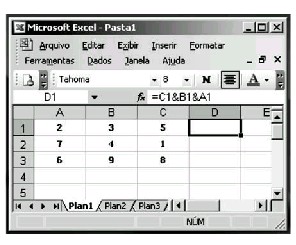
A fórmula da célula D1 retornará o valor:
- A.
0
- B.
4
- C.
10
- D.
235
- E.
532
Nas questões de número 50 a 60 considere a configuração padrão de hardware e software em português, a não ser quando especificado em contrário.
Observe o trecho de uma planilha MS Excel 2003 na figura a seguir:
Uma maneira rápida de obter o somatório desta coluna de números é clicar na célula abaixo dos números (A5) e:
- A.
clicar na opção Subtotais... do menu Dados;
- B.
consultar o valor da soma na barra de fórmulas;
- C. clicar no botão AutoSoma
na barra de ferramentas padrão e então pressionar ENTER;
- D.
digitar a fórmula =SOMA(A1:A5);
- E.
arrastar a alça de seleção na célula A5 sobre as células A1:A4.
Nas questões de número 50 a 60 considere a configuração padrão de hardware e software em português, a não ser quando especificado em contrário.
A figura a seguir mostra um trecho de uma planilha MS Excel 2003.
Uma maneira rápida de estender esses números de modo a formar uma seqüência maior (digamos, de 1 a 30) é:
- A. selecionar ambas as células e então arrastar a alça de seleção
sobre o intervalo desejado (por exemplo, 28 linhas a mais);
- B.
selecionar o intervalo desejado, incluindo as duas células com os números, e clicar em seqüência sobre as operações de menu: Editar, Preencher, Para baixo;
- C.
copiar a segunda célula (a célula com o número 2), clicar na célula abaixo dela, e então clicar em seqüência sobre as operações de menu: Editar, Colar especial...;
- D.
clicar sobre a célula A28 e digitar nela a fórmula =A$27+1. Em seguida, arrastar a alça de seleção desta célula sobre o intervalo desejado;
- E.
digitar cada elemento da seqüência na célula apropriada.


